您可以在 Windows Media Player 中轻松播放包含音乐或视频文件的 DVD、音频 CD 和数据 CD。但您无法在装有 Windows 10 的笔记本电脑上直接播放 DVD,因为 Microsoft 已在 Windows 10 中阉割了 Windows Media Player。您知道吗 如何在 Windows 10 笔记本电脑上播放 DVD ?
对于 Mac 用户来说,由于 Mac 系列中移除了 DVD 和 CD 驱动器,您可能还会觉得在 Mac 笔记本电脑上播放 DVD 光盘很困难。
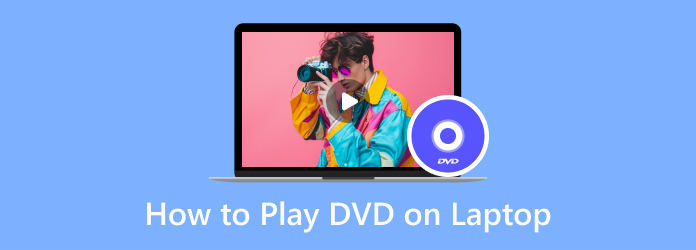
第1部分。 如何在没有外置驱动器的笔记本电脑上播放 DVD
方法 1. 如何在 Windows 10 笔记本电脑上免费播放 DVD
如果您使用的是 Windows 7 笔记本电脑,则可以直接通过 Windows Media Player 播放 DVD。但是,如果您的笔记本电脑运行的是最新的 Windows 10,情况将大不相同。Windows Media Player 将不再是 DVD 播放器。在这里,我们强烈推荐流行的 免费蓝光播放器 让您在搭载 Windows 10 的笔记本电脑上播放任何 DVD。
免费蓝光播放器 是适用于 Windows 10/8/7/XP 笔记本电脑用户的完全免费的 DVD 和蓝光电影播放软件。它可以作为出色的 DVD 播放器,以高图像质量播放任何 DVD 光盘、DVD 文件夹和 ISO 映像文件。除了 DVD,它还支持流行的视频和音频格式,如 MP4、WMV、MOV、MTS、MXF、AVI、MPEG、RMVB、FLV、MKV、MP3、AAC 等。
免费蓝光播放器是一款免费的 DVD 和蓝光电影播放软件,可以帮助您播放任何 DVD 光盘并获得出色的视觉和声音体验。
- 播放所有 DVD 区域,包括受保护的 DVD、商业 DVD 和 DVD。
- 支持在 Windows 10、Windows 8 和 Windows 7 笔记本电脑上播放蓝光。
- 欣赏具有 5.1 环绕声、杜比数字、DTS 效果的蓝光和 DVD 电影。
免费下载
对于 Windows
安全下载
免费下载
对于 macOS
安全下载
步骤1。 双击上面的下载按钮并按照说明在您的计算机上免费安装并运行此 DVD 播放器。
第2步。 当您想在笔记本电脑上播放 DVD 光盘时,您需要将光盘插入 DVD 驱动器。如果您的笔记本电脑没有 DVD 驱动器,则应连接外部 DVD 驱动器。

步骤3. 当您进入此 DVD 播放器时,您可以单击“打开光盘”按钮将您的 DVD 电影加载到此播放器。

步骤4。 之后,此 DVD 播放器将自动为您播放 DVD 电影。您将获得在笔记本电脑上播放 DVD 的所有控件。您还可以单击主界面左上角的控件来选择 DVD 电影标题和章节。此外,您还可以自由调整和选择视频和音轨以及字幕。

方法 2. 如何使用 VLC 在 Mac 和 Windows 笔记本电脑上播放 DVD
VLC 媒体播放器 是一个开源媒体文件播放工具,可以帮助您在装有 Windows 10 或 macOS 11 的笔记本电脑上播放 DVD。您可以根据您的系统下载正确的版本,然后按照以下指南在笔记本电脑上免费播放 DVD 电影。
步骤1。 首先,您需要访问 VLC 媒体播放器的官方网站并在您的 MacBook 或 Windows 笔记本电脑上安装正确的版本。
第2步。 将 DVD 光盘插入笔记本电脑的 DVD 驱动器。如果您的笔记本电脑没有 DVD 驱动器,则需要连接外部硬盘驱动器,无论您想在 MacBook 还是 Windows 笔记本电脑上播放 DVD。
步骤3. 在笔记本电脑上打开 VLC 媒体播放器,然后单击 媒体 菜单。从下拉列表中,选择 打开光盘 将您的 DVD 电影加载到 VLC 的选项。
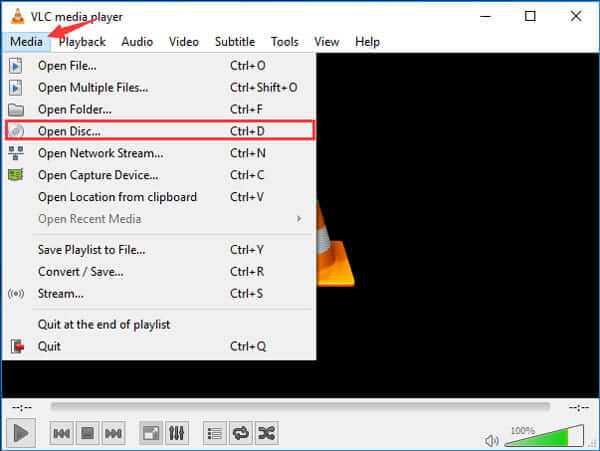
通过上述操作,您可以轻松地使用 VLC 媒体播放器在笔记本电脑上播放 DVD 电影。作为一款功能齐全的媒体播放器,您还可以使用 VLC 播放蓝光电影.
方法 3. 如何使用 KM Player 在笔记本电脑上播放 DVD 电影
知识管理播放器 是一款流行的多媒体播放器,可让您在笔记本电脑上播放 DVD。它可以帮助您播放大量媒体文件,包括 DVD、VCD、AVI、MKV、OGG、OGM、3GP、MPEG、WMV、FLV 和 QuickTime MOV 等。这款 DVD 播放器可确保您享受更好的 DVD 观看体验。
步骤1。 免费下载、安装并在您的笔记本电脑上运行此免费 DVD 播放器。之后,您可以将 DVD 光盘插入 DVD 驱动器。如果您的笔记本电脑没有配备外部 DVD 驱动器,请连接外部 DVD 驱动器。
第2步。 右键单击 KM Player 中的任意空白处,单击 打开 选项,然后选择 打开文件夹.
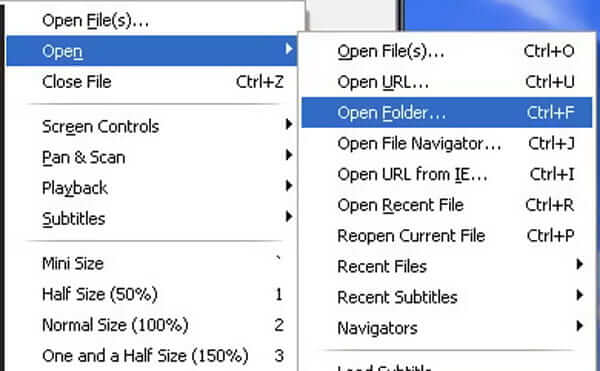
步骤3. 从弹出窗口中,选择要播放的 DVD 电影。然后点击 好的 按钮将此 DVD 加载到 KM Player。之后,此 DVD 电影将自动在您的笔记本电脑上播放。
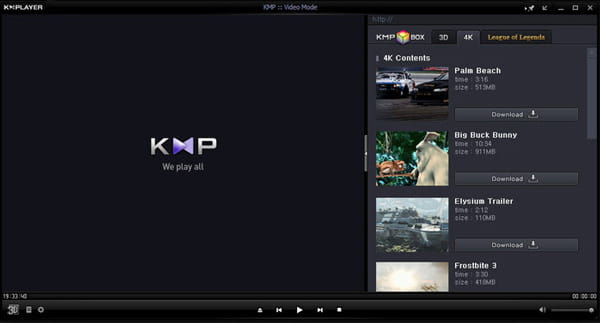
第2部分。 如何使用外置驱动器播放器在笔记本电脑上播放 DVD
如果您的计算机没有光驱,您将无法直接播放 DVD,因为没有地方插入 DVD。但是,您仍然可以使用外部驱动器播放器观看 DVD。笔记本电脑的 DVD 驱动器播放器有很多,价格在 $20 到 $100 左右。本部分将向您展示如何使用它们在笔记本电脑上播放 DVD。我们将以流行的 Gotega 外置 DVD 驱动器为例,它与 Windows XP/2003/2000/Vista/7/8/10/11、所有 macOS 版本和 Linux 兼容。

步骤1。 将 Gotega 外置 DVD 驱动器的 USB 插入笔记本电脑的 USB 端口,然后按下按钮打开它。
第2步。 将 DVD 插入外部驱动器。
步骤3. 在您的计算机上打开媒体播放器软件(如免费蓝光播放器),然后选择 DVD 进行播放。
第 3 部分。 如何在笔记本电脑上播放 DVD 的常见问题解答
-
如何将 DVD 转换为 MP4 视频以便在笔记本电脑上播放?
要在装有 Windows 10 或 macOS X/11 的笔记本电脑上播放 DVD 电影,您可以选择将 DVD 翻录为 MP4 或 MOV 进行播放。在这里,您可以选择功能强大的 视频转换器旗舰版 将 DVD 转换为 MP4,不会造成任何图像或声音质量损失。
-
如何使用 Windows Media Player 播放 DVD?
如果您使用的是 Windows 7 笔记本电脑,则可以直接使用 Windows Media Player 播放 DVD 电影。您可以插入 DVD 光盘,转到 Windows Media Center,找到并双击 DVD 电影进行播放。
-
为什么我无法在计算机上播放 DVD?
您需要确保您的笔记本电脑有 DVD 驱动器并且可以读取 DVD 媒体。如果 Windows Media Player 出现错误,提示未安装兼容的 DVD 解码器,则需要安装插件才能播放 DVD。对于 Windows 10 和 macOS 用户,您可以使用上面分享的四种方法在笔记本电脑上播放 DVD。
包起来
无法在装有 Windows 10 或 macOS 11 的笔记本电脑上播放 DVD?您可以从这篇文章中了解解决问题的四种简单方法。有关 如何在笔记本电脑上播放 DVD,您可以给我们留言。

